重装Windows8.1系统后不能上网怎么办|重装Windows8.1系统后不能上网的解决方法
更新日期:2023-08-25 08:46:28
来源:转载
手机扫码继续观看

微软发布从今天起就会停止对Win8系统的技术支持,很多用户都已经升级到了Windows8.1系统。许多用户重装Win8.1系统后都不能上网了,怎么办?检查网络没有问题,尝试连接多次还是一样。其实出现这样的情况一般是驱动的问题,那我们就重新安装网卡驱动,下面小编告诉大家解决Windows8.1系统后不能上网的方法。
具体方法如下:
1、先右键桌面任务栏中的小图标,打来网络共享中心界面;

2、在网络和共享中心,点击更改适配器设置,在界面的左侧;
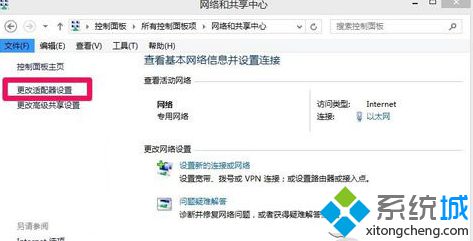
3、打开界面后会发现里面有很多网络连接的图标。找到以太网的网络连接图标,发现它的断开了,需要重新连接下。
4、选中以太网这个图标,点击右键后会有菜单,选择禁用,等图标灰色之后,再右键选择启用。然后电脑会再次配置下网络,这时候网络就可以连接上去了,问题即解决。
上述介绍就是重装Windows8.1系统后不能上网的解决方法,如果你的系统重装之后,发现不能上网,那么就可以使用以上方法进行解决。
该文章是否有帮助到您?
常见问题
- monterey12.1正式版无法检测更新详情0次
- zui13更新计划详细介绍0次
- 优麒麟u盘安装详细教程0次
- 优麒麟和银河麒麟区别详细介绍0次
- monterey屏幕镜像使用教程0次
- monterey关闭sip教程0次
- 优麒麟操作系统详细评测0次
- monterey支持多设备互动吗详情0次
- 优麒麟中文设置教程0次
- monterey和bigsur区别详细介绍0次
系统下载排行
周
月
其他人正在下载
更多
安卓下载
更多
手机上观看
![]() 扫码手机上观看
扫码手机上观看
下一个:
U盘重装视频












